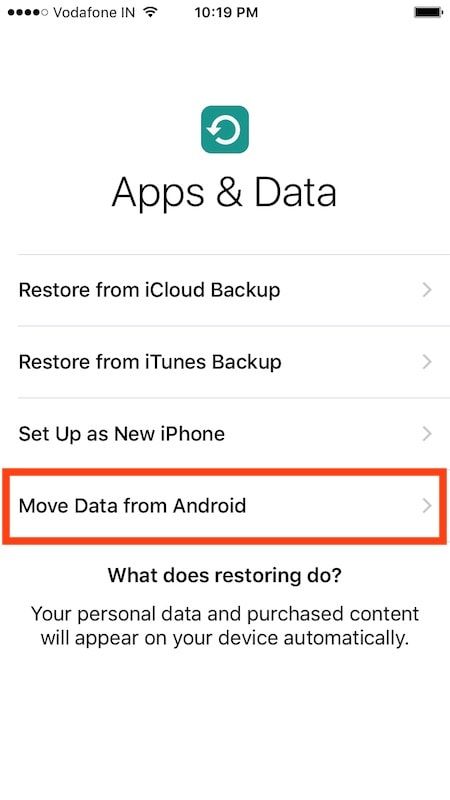Совсем недавно в Google Play состоялся релиз первого приложения от Apple — Move to iOS, благодаря которому каждый владелец Android-устройства может безболезненно перейти на сторону купертиновской мегакорпорации без потери личных данных. В этом материале мы расскажем как максимально просто мигрировать с Android на iPhone, iPod touch или iPad.
Подписаться на Яблык в Telegram — только полезные инструкции для пользователей iPhone, iPad и Mac t.me/yablykworld.
Приложение Move to iOS позволяет перенести контакты, историю сообщений, фотографии и видеоролики, закладки браузера, почту и события календаря на мобильные устройства компании Apple.
Важной функцией стала система поиска аналогичных приложений, установленных на Android-устройстве в App Store. Она просканирует все установленные программы из Google Play и автоматически предложит скачать бесплатные приложения или их аналоги, а платные игры и программы будут помещены в «Список желаний».
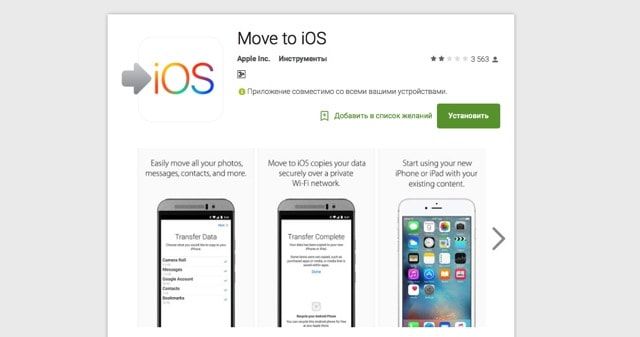
- установлена ОС Android версии 4.0 или новее;
- iOS- и Android-гаджеты подключены к сети питания и к одной сети Wi-Fi;
- в случае переноса закладок из Google Chrome, убедитесь в том, что он обновлён до самой актуальной версии.
В свою очередь, iPhone или iPad должен иметь достаточное количество свободного пространства для трансфера данных.
Как быстро перенести пользовательские данные с Android на iOS?
1. При настройке нового iPhone или iPad перейдите на на экран «Программы и данные» и нажмите кнопку «Перенести данные из Android».
В случае, если iOS-устройство уже используйте, выполните полный сброс настроек (откройте меню Настройки → Основные → Сброс и выберите «Стереть контент и настройки»). После чего приступите к настройке нового iPhone или iPad.
2. Скачайте и установите на Android-устройство бесплатное приложение Move to iOS.
Скачать Move to iOS для Android (Google Play).
3. Откройте программу и в окне «Перенос на iOS» нажмите кнопку «Продолжить», после этого прочтите и примите условия соглашения, а затем нажмите «Далее».
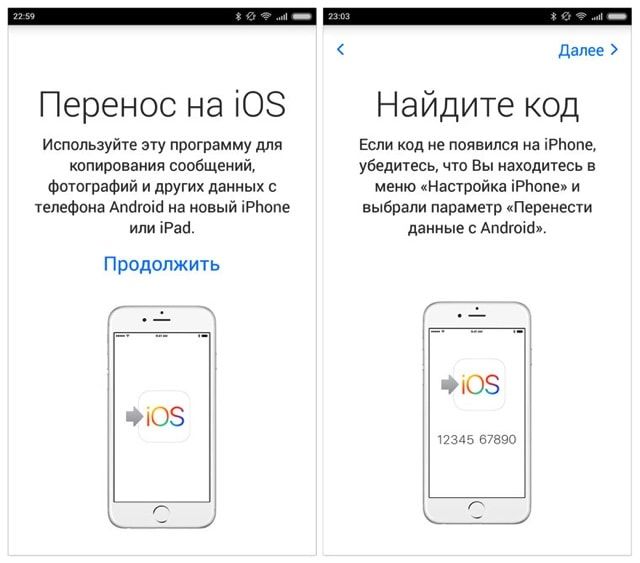
5. Отобразится десятизначный код. Сообщения о низкой скорости интернет-соединения просто проигнорируйте.
6. Введите полученный код на Android-устройстве.
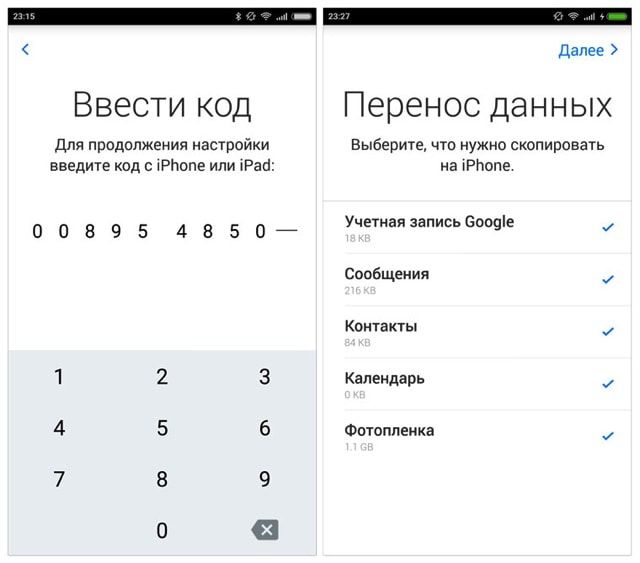
8. После того, как индикатор загрузки данных на iPhone и iPad дойдёт до конца, нажмите кнопку «Готово» на Android-устройстве.
9. На iPhone или iPad нажмите кнопку «Продолжить».
Чтобы найти и загрузить приложения-аналоги, установленные на бывшем Android-гаджете, пройдите в App Store.
Смотрите также: